
Salesforce: 商談のレポートでフェーズの移行率を明らかに!
はじめに
こんにちは。
今回は、商談のレポートでフェーズの移行率を明らかにする方法をご紹介します。
どのフェーズで商談が停滞しているか、またはスムーズに進行しているかを正確に把握することで、セールスプロセスの各段階における組織の強みと改善点を明確に特定できます。
では早速設定方法をご紹介していきます。
レポートの設定
1. 事前準備
今回算出するフェーズの移行率を具体的に定義すると、「フェーズ①を通った商談の内、フェーズ①からフェーズ②に移行できた商談の割合」となります。
この割合を算出するために、以下の2つの項目を作成します。
項目「フェーズ①到達」(API参照名:ReachPhase1__c)
⇨ 商談のフェーズがフェーズ①に移行した場合にチェックをつける
項目「フェーズ②到達」(API参照名:ReachPhase2__c)
⇨ 商談のフェーズがフェーズ②に移行した場合にチェックをつける
* データ型はいずれもチェックボックス
なお、今回は説明をシンプルにするためにユーザーが手動でチェックをつけるものとして設定を行いますが、フローで「ユーザーがフェーズを選択しレコードの保存を行うと、そのフェーズの値に合わせて上記項目にチェックをつける」という業務の自動化を行うこともできます。
2. 商談のレポートを作成
では、フェーズの移行率を把握するためにレポートを作成していきます。
[レポート]から[新規レポート]を選択します。画像①のように[カテゴリ]から[商談]を選択し、レポートタイプ名[商談]をクリック、[レポートの開始]を行います。
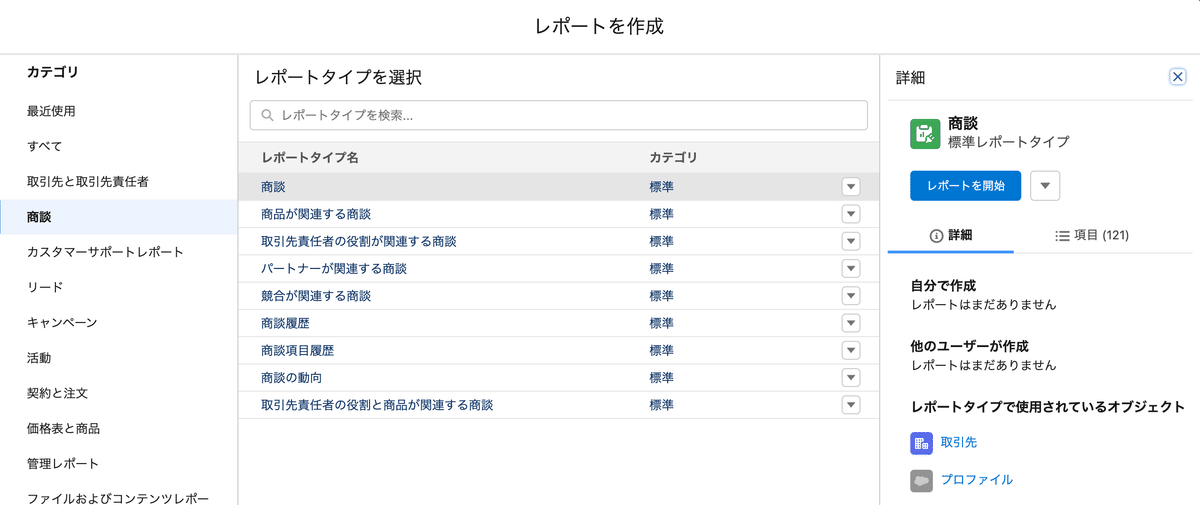
[レポートの開始]を押すと、新規レポートの編集画面が表示されます。
画面左部の[アウトライン]タブの[列]から、レポートに表示したい[商談]オブジェクトの項目を選択することができます。
画像②のように今回は1.で作成した項目と商談名を表示しています。

3. フェーズの移行率を計算
次にフェーズの移行率を算出し、レポートに表示していきます。
① 行のグループ化
まずはレポートの行のグループ化を行います。
画面左部の[アウトライン]タブの[グループを追加...]より1.で作成した項目名を検索し、「フェーズ①到達」「フェーズ②到達」の順で追加します。
すると、画像①のようにフェーズ①に到達した商談のうち、フェーズ②に移行した商談と移行していない商談に分けて表示することができました。

② 集計項目を追加
次に、画面左部の[アウトライン]タブの[列]の右側にある▼をクリックし、[集計項目を追加]を選択します。画像②のように画面が表示されるので、ここでフェーズの移行率を算出する数式を設定します。
まず、[数式出力種別]欄で[パーセント]を選択して、計算結果が~~%と表示されるようにします。
そして、画面左側の[項目]タブから「フェーズ①到達」、「フェーズ②到達」を検索し、[合計]を選択して[挿入 >]をクリック、画面中央の[Formula]に項目を挿入します。
そして、「フェーズ①を通った商談の内、失注せずにフェーズ①からフェーズ②に移行できた商談の割合」となる以下の数式を作成します。
Opportunity.ReachPhase2__c:SUM/Opportunity.ReachPhase1__c:SUM
数式を作成したら、[検証]を押して数式が有効であるか確認を行いましょう。
最後に、[Display]は[総計のみ]を選択し、[適用]を押します。最終的な設定画面は画像③のようになります。


作成した数式によって、画像④のように表示され商談レコードのフェーズ移行率は45.00%であることを把握することができました。
なお、画面下部のトグルボタンでレポートに表示される情報を出し入れすることもできます。
例えば画像⑤のように[詳細行]をオフにすると、個々のレコードに関して表示されなくなりスッキリしたレポートになりますね。

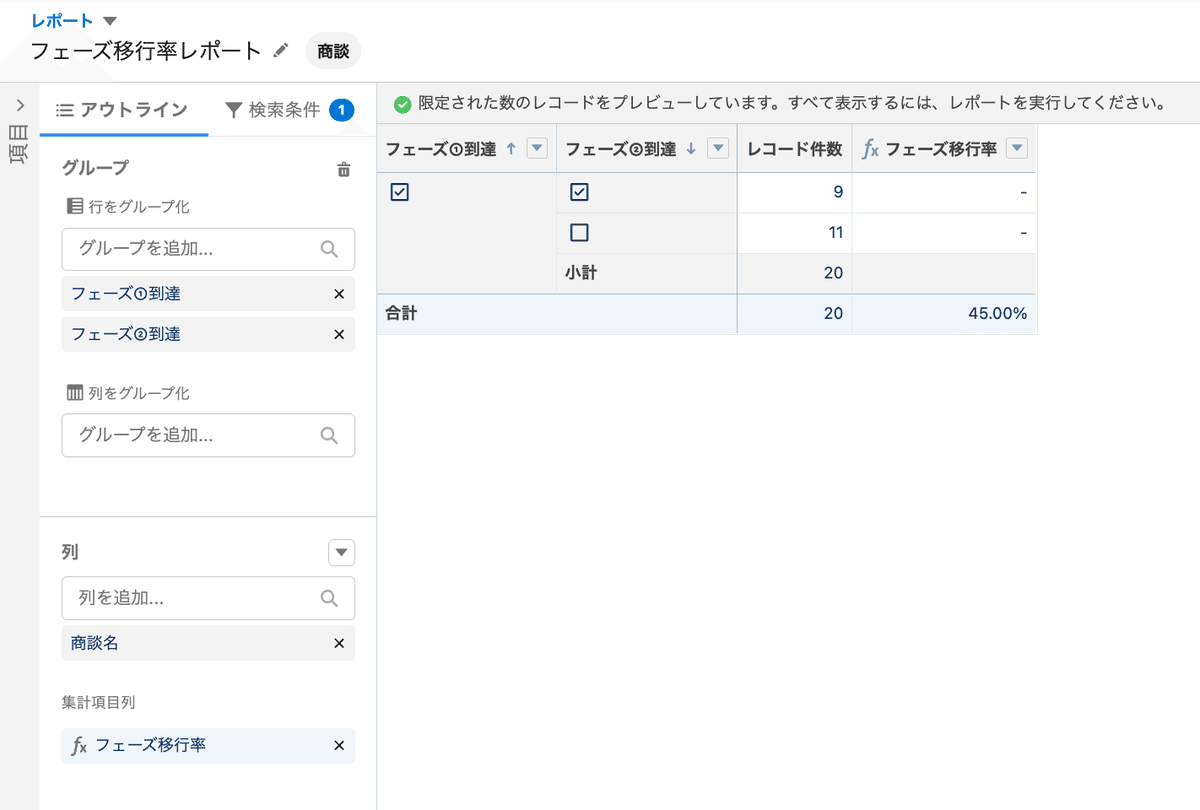
まとめ
今回は、商談のレポートでフェーズの移行率を明らかにする方法をご紹介しました。
最低限の項目でレポートを作成しましたが、例えばレポートに[金額]列や[リードソース]列など他の項目を追加することで、なぜこのフェーズで停滞しているか?を深掘りしていくことができるかと思います。
Salesforceに関するお悩みはありませんか?
今回ご紹介したレポートをはじめとするSalesforceの機能活用について、
「調べるのに時間がかかる...」
「作ったはいいがバグが起こらないか心配...」
「Salesforceを活用したいけどそこまで手が回らない...」
などお悩み事はありませんか?
Air合同会社ではSalesforceエンジニアを一人雇うほどの業務は無いが、業務を任せたいというお客様へ月 数時間~40時間で柔軟にご利用頂けるSalesforce活用支援サービスを提供しています。
機能の実装や改善のご提案、社内での内製化支援まで、貴社のSalesforceのお悩みを解決いたします。Salesforceをより活用し課題解決を行なっていくための手段としてぜひご検討ください。
Salesforce業務を他社に外注するイメージがわかない…という方に向け、外注する際のメリット・デメリットやSalesforce開発の流れを以下の記事で解説しています。ぜひご覧ください。(自社サイトへ移動します。)
Salesforce運用保守を外注するメリット・デメリットとは?
Salesforceのノーコード・ローコード開発の流れを解説!
また、弊社では「サービスについて簡単に知りたい」「Salesforceの使い方について相談したい」などSalesforceに関する無料相談会も随時実施しています。まずはお気軽にお問い合わせください。
↓関連記事
↓サービスの資料請求はこちらからお申し込みいただけます。
↓無料相談はこちらからお申し込みいただけます。
この記事を書いた人
Suzuki
Salesforceの認定資格「Salesforce認定アドミニストレーター」を保有しています。 IT業務経験ゼロからSalesforceに関する実務に携わってきた経験をもとに、初心者の目線に立って各種機能の活用方法や設定手順をステップバイステップでわかりやすくご紹介します。
